Heim >Computer-Tutorials >Computerwissen >So geben Sie die Bootdiskette ein
So geben Sie die Bootdiskette ein
- 王林nach vorne
- 2024-02-11 14:30:091656Durchsuche
Der
php-Editor Yuzai zeigt Ihnen, wie Sie die Startdiskette aufrufen. Eine Startdiskette ist ein Tool, mit dem Sie das System neu installieren, Systemfehler reparieren oder eine Systemsicherung durchführen können. Es gibt viele Möglichkeiten, das Startvolume aufzurufen, darunter das Festlegen der Startreihenfolge über das BIOS, die Verwendung von Tastenkombinationen zum Aufrufen des Startmenüs oder die Eingabe erweiterter Startoptionen über die Systemeinstellungen. Die spezifischen Methoden variieren je nach Computermarke und Betriebssystemversion. Im Allgemeinen müssen Sie jedoch nur die entsprechenden Schritte ausführen, um die Startdiskette erfolgreich einzugeben. Im Folgenden werden Ihnen verschiedene Methoden und Schritte zum Eingeben der Bootdiskette im Detail vorgestellt.
Außer diesem Freund können auch andere Zweifel haben. Der Herausgeber wird die detaillierte Betriebsmethode mitteilen.

Zuerst müssen wir das Winpe-Tool von Laomaotao verwenden, um eine USB-Bootdiskette zu erstellen. Nachdem die Produktion abgeschlossen ist, stecken Sie das USB-Flash-Laufwerk in den Computer und rufen Sie die BIOS-Setup-Schnittstelle auf. Bitte beachten Sie, dass verschiedene Computermarken möglicherweise unterschiedliche Methoden zum Aufrufen der BIOS-Schnittstelle haben. Wenn Sie nicht wissen, wie Sie die BIOS-Schnittstelle aufrufen, können Sie mir eine private Nachricht senden und ich werde mein Bestes geben, um darauf zu antworten.
Nachdem Sie die BIOS-Oberfläche aufgerufen haben, wechseln Sie zu Boot. Beispielsweise wählt das Lenovo Y480 „UEFI Boot“ aus und drückt die Eingabetaste, um es auf „Enabled“ (Aktiviert) zu setzen; das Shenzhou-Notebook stellt die Boot-Modus-Auswahl unter „Boot“ auf „UEFI“ ein.

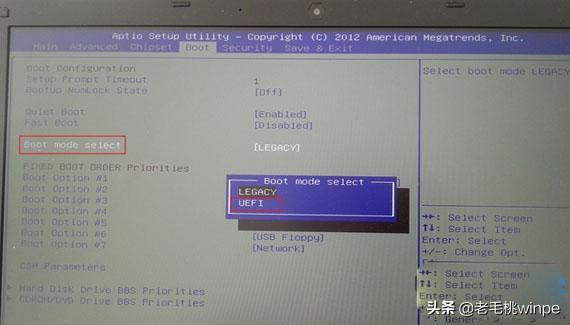
Aber einige Computermodelle verfügen nicht über UEFI-Optionen. Beispielsweise sind bei ASUS-Notebooks (Win8/Win10) die UEFI-Optionen standardmäßig deaktiviert und der sichere Start ist aktiviert Wenn CSM aktiviert ist, kann die Boot-Festplatte, einschließlich der UEFI-Boot-Festplatte, nicht erkannt werden. Wenn CSM aktiviert ist, zeigt es den Legacy-Modus an, und wenn es ausgeschaltet ist, zeigt es den UEFI-Modus an.
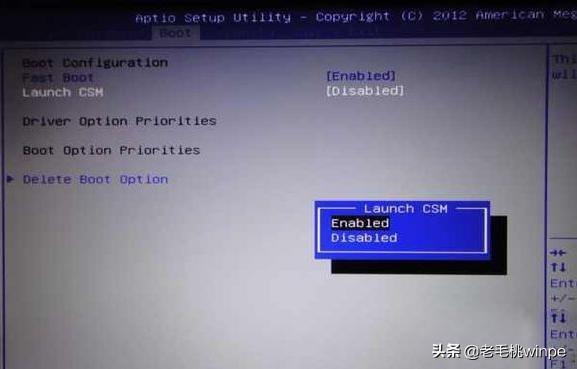
Drücken Sie nach dem Einrichten F10, um die Änderungen zu speichern.
Sie gelangen dann in die Winpe-Oberfläche und öffnen den Partitionsassistenten. Konvertieren Sie die Zielfestplatte, auf der das System installiert werden muss, in eine GPT-Festplatte und formatieren Sie die Partitionen. Wenn es sich bei der Zielfestplatte bereits um eine GPT-Festplatte handelt, partitionieren oder formatieren Sie sie einfach. Darüber hinaus müssen Sie vor der Konvertierung des MBR-Typs in den GUID-Typ alle Partitionen löschen und anschließend konvertieren.
Wie funktioniert die Bedienung?
Schritt 1: Klicken Sie auf [Festplatte] – [Partitionstabellentyp in GUID-Format konvertieren]. Es erscheint ein Eingabeaufforderungsfeld. Klicken Sie auf [OK].
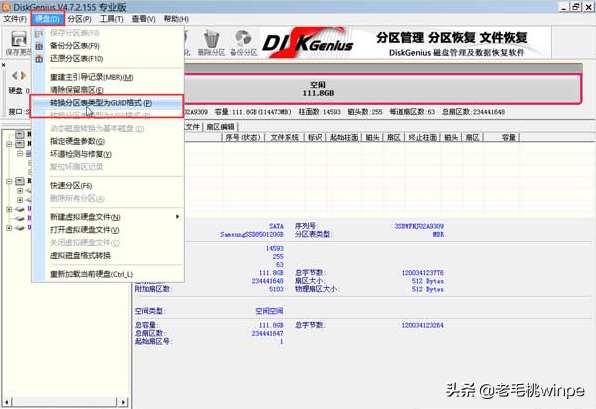
Schritt 2: Speichern Sie den Vorgang im ersten Schritt, klicken Sie auf [Änderungen speichern]-[Ja].
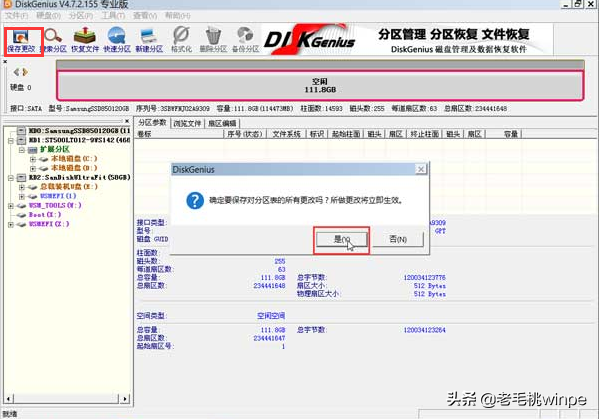
Schritt 3: Wählen Sie die Festplatte aus, klicken Sie auf [Schnellpartitionierung] und partitionieren Sie die Festplatte im Popup-Einstellungsfenster. Achten Sie auf die 4K-Ausrichtung die Solid-State-Drive-Partition.
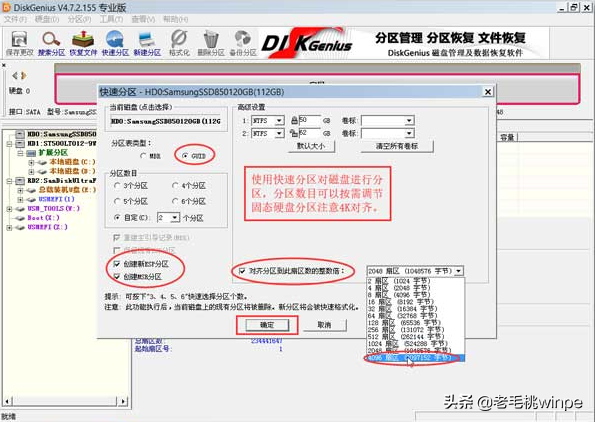
Kehren Sie nach Abschluss der oben genannten Vorgänge zum Winpe-Desktop zurück und öffnen Sie die Ein-Klick-Installationssoftware, um das Ghost-System zu installieren ~
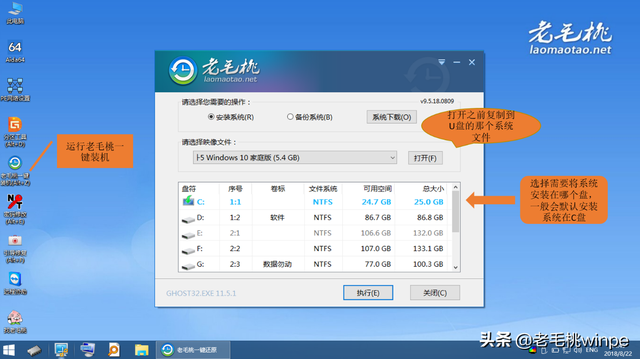
Weitere Informationen
Das obige ist der detaillierte Inhalt vonSo geben Sie die Bootdiskette ein. Für weitere Informationen folgen Sie bitte anderen verwandten Artikeln auf der PHP chinesischen Website!
In Verbindung stehende Artikel
Mehr sehen- So überprüfen Sie, ob die Centos-Systemversion 32-Bit oder 64-Bit ist
- Was soll ich tun, wenn in den Win10-Netzwerkeinstellungen kein WLAN vorhanden ist?
- Was soll ich tun, wenn mein Win10-Desktop einfriert und sich nur die Maus bewegen kann?
- So aktivieren Sie Administratorrechte in Win10
- Einführung in die Eingabe von BIOS-Einstellungen in Windows 10

